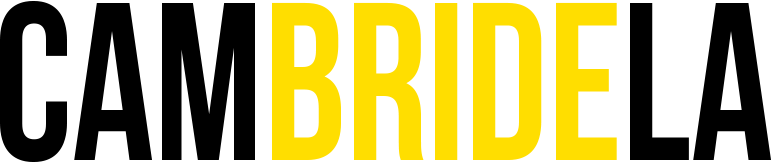LG 그램은 뛰어난 성능과 휴대성을 갖춘 노트북으로, 많은 사용자들에게 사랑받고 있는 제품입니다. 그러나 사용 시간이 길어질수록 시스템에 불필요한 파일이나 오류가 쌓여 성능 저하를 경험할 수 있습니다. 이럴 때 필요한 것이 바로 초기화입니다. 초기화는 시스템을 원래 상태로 되돌리는 중요한 과정으로, 때로는 데이터 손실을 예방하기 위해 사전에 백업이 필수적입니다.
이번 가이드에서는 LG 그램을 안전하게 초기화하는 방법과 그 과정에서 중요한 데이터를 백업하는 방법을 자세히 안내합니다. 또한 초기화 전 알아두어야 할 주의사항과 초기화 후 설정 방법, 자주 발생하는 문제와 해결책에 대해서도 다룰 예정입니다. 이 글을 통해 LG 그램을 효과적으로 관리하고, 보다 원활한 사용 환경을 조성하는 데 도움이 되시기를 바랍니다.
LG 그램 초기화 방법

LG 그램을 초기화하는 방법은 크게 두 가지로 나눌 수 있습니다. 첫 번째는 시스템 설정을 통해 직접 초기화하는 방법이며, 두 번째는 복구 모드를 이용한 초기화 방법입니다. 아래에서 각 방법에 대해 자세히 설명하겠습니다.
1. 시스템 설정을 통한 초기화
가장 간편한 초기화 방법은 Windows의 시스템 설정을 사용하는 것입니다. 아래 단계에 따라 진행해 보세요:
- 먼저, 시작 메뉴를 클릭합니다.
- 설정 아이콘(톱니바퀴 모양)을 선택합니다.
- 업데이트 및 보안을 클릭합니다.
- 좌측 메뉴에서 복구를 선택합니다.
- ‘이 PC 초기화’ 섹션에서 시작 버튼을 클릭합니다.
- 초기화 방법을 선택합니다. 내 파일 유지 또는 모두 제거 중 하나를 선택할 수 있습니다.
- 선택 후, 화면의 지시에 따라 초기화를 완료합니다.
이 방법은 매우 직관적이며, 사용자가 원하는 방식으로 초기화할 수 있도록 도와줍니다.
2. 복구 모드를 이용한 초기화
복구 모드를 통해 초기화하는 방법은 시스템이 정상적으로 작동하지 않을 때 유용합니다. 다음 단계를 따르세요:
- 먼저, LG 그램을 끕니다.
- 전원 버튼을 누른 후, LG 로고가 나타날 때 F11 키를 연속으로 눌러 복구 모드로 진입합니다.
- 복구 옵션 화면이 나타나면 문제 해결을 선택합니다.
- 그 다음 이 PC 초기화를 선택합니다.
- 초기화 방법을 선택하고, 화면의 지시에 따라 진행합니다.
복구 모드를 이용한 초기화는 운영 체제가 부팅되지 않거나 문제가 발생했을 때 시스템을 복원하는 데 매우 유용합니다.
LG 그램 데이터 백업 방법
LG 그램을 초기화하기 전, 중요한 데이터를 안전하게 백업하는 것은 매우 중요합니다. 초기화 과정에서 데이터가 모두 삭제되므로, 미리 필요한 파일과 문서들을 확보해 두어야 합니다. 여기서는 두 가지 주요 방법인 클라우드 서비스와 외부 저장 장치를 활용한 파일 백업 방법에 대해 설명하겠습니다.
1. 클라우드 서비스 이용하기
클라우드 서비스는 데이터를 안전하게 저장하고 언제 어디서나 접근할 수 있는 편리한 방법입니다. LG 그램에서는 다음과 같은 클라우드 서비스를 이용하여 데이터를 백업할 수 있습니다:
- 구글 드라이브: 구글 계정만 있으면 무료로 제공되는 저장 공간을 활용할 수 있습니다. 파일을 드래그 앤 드롭으로 손쉽게 업로드할 수 있으며, 동기화 기능을 통해 다른 기기에서도 접근이 가능합니다.
- 원드라이브: 마이크로소프트에서 제공하는 클라우드 서비스로, 오피스 프로그램과의 호환성이 뛰어나 업무용 문서 백업에 적합합니다. 무료로 제공되는 저장 용량이 있으므로, 필요한 만큼 업그레이드할 수 있습니다.
- 드롭박스: 파일 공유와 협업에 최적화된 서비스로, 간편하게 파일을 백업하고 다른 사람과 공유할 수 있습니다. 기본적으로 제공되는 무료 저장 용량을 활용해 중요한 자료를 안전하게 지킬 수 있습니다.
2. 외부 저장 장치 활용하기
클라우드 서비스 외에도 외부 저장 장치를 이용하여 데이터를 백업할 수 있습니다. USB 메모리, 외장 하드 드라이브, SSD 등 다양한 외부 저장 매체를 활용할 수 있습니다.
- USB 메모리: 간편하고 휴대성이 뛰어난 USB 메모리는 소규모 파일이나 문서를 백업하는 데 적합합니다. LG 그램의 USB 포트에 연결하여 필요한 파일을 복사하기만 하면 됩니다.
- 외장 하드 드라이브: 대용량 파일을 백업할 때 유용한 선택입니다. 여러 GB 이상의 데이터를 안전하게 저장할 수 있으며, 자주 사용하는 파일을 체계적으로 관리하는 데 도움을 줍니다.
- SSD: 외장 SSD는 속도가 빠르고 내구성이 뛰어나며, 대용량 데이터 백업에 적합합니다. 파일 전송 속도가 빠르기 때문에 시간 절약이 가능합니다.
이와 같은 방법으로 LG 그램의 중요한 데이터를 미리 백업해 두면, 초기화 후에도 걱정 없이 데이터를 복원할 수 있습니다.
LG 그램 초기화 전 주의사항
LG 그램을 초기화하기 전에 몇 가지 주의사항을 반드시 확인해야 합니다. 초기화는 시스템을 공장 출하 상태로 되돌리는 작업으로, 데이터가 삭제되고 설정이 초기화되므로 신중하게 진행해야 합니다.
1. 데이터 백업 필수
초기화를 진행하면 모든 데이터가 삭제됩니다. 따라서 중요한 파일이나 문서, 사진 등을 반드시 외부 저장장치나 클라우드 서비스에 백업해 두어야 합니다. 백업하지 않은 데이터는 초기화 후 복구할 수 없습니다.
2. 전원 공급 확인
초기화 과정 중 전원이 꺼지면 시스템 손상이나 데이터 손실이 발생할 수 있습니다. 따라서 초기화 진행 전에 노트북이 충분히 충전되어 있는지 확인하고, 가능하다면 전원에 연결한 상태에서 진행하는 것이 좋습니다.
3. 초기화 후 업데이트 필요
초기화 후에는 운영체제 및 드라이버 업데이트가 필요할 수 있습니다. 최신 업데이트가 적용되지 않은 상태에서 사용하면 성능 저하나 보안 취약점이 발생할 수 있으므로, 초기화 후에는 반드시 업데이트를 진행하세요.
4. 계정 정보 확인
초기화를 진행하면 사용자 계정과 설정이 삭제됩니다. 따라서 초기화 후 새로 계정을 설정해야 하며, 필요한 경우 Microsoft 계정이나 Google 계정 정보를 미리 준비해 두어야 합니다.
5. 소프트웨어 라이센스
특정 소프트웨어를 구매하여 사용 중이라면, 초기화 후 재설치 시 라이센스 키 또는 인증 정보가 필요할 수 있습니다. 필요한 정보를 미리 기록해 두는 것이 좋습니다.
6. 초기화 방법 결정
LG 그램의 초기화 방법은 두 가지입니다. Windows 환경에서 초기화하는 방법과 BIOS 메뉴를 통해 초기화하는 방법이 있습니다. 상황에 맞는 방법을 선택하여 진행하세요.
이러한 주의사항을 충분히 숙지하고 준비한 후 초기화를 진행하면 보다 안전하고 원활하게 시스템을 재설정할 수 있습니다.
LG 그램 초기화 후 설정 방법
LG 그램을 초기화한 후, 다시 설정하는 과정은 중요한 단계입니다. 초기화는 시스템을 새롭게 시작할 수 있는 기회를 제공하지만, 이 과정이 끝난 후에는 개인의 사용 환경을 다시 구축해야 합니다. 아래에서는 기본 설정과 개인화된 설정 방법을 안내합니다.
1. 기본 설정
- 운영 체제 선택: 초기화 후 첫 부팅 시 운영 체제 선택 화면이 나타납니다. Windows를 선택하고, 라이센스 동의 후 설치를 진행합니다.
- 네트워크 연결: Wi-Fi 또는 유선 네트워크에 연결합니다. 이 단계에서 인터넷 연결이 필수적입니다.
- 계정 설정: Microsoft 계정을 사용하여 로그인하거나 새 계정을 생성합니다. 이를 통해 클라우드 저장소와 앱 연동이 가능합니다.
- 개인 정보 설정: 위치 서비스, 음성 인식 및 진단 데이터 수집에 대한 설정을 조정합니다. 개인 정보 보호를 위해 필요 없는 설정은 비활성화하는 것이 좋습니다.
2. 개인화된 설정
- 바탕화면 및 테마 설정: 개인적인 취향에 맞게 바탕화면 배경과 테마를 설정하십시오. Windows 10의 경우 설정 > 개인화에서 변경할 수 있습니다.
- 앱 설치: 필요한 어플리케이션을 다시 설치합니다. Microsoft Store에서 필요한 앱을 다운로드하거나, 웹사이트에서 소프트웨어를 다운로드할 수 있습니다.
- 데이터 복원: 초기화 전에 백업해 둔 데이터를 복원합니다. 클라우드 서비스나 외장 하드를 통해 파일을 복구할 수 있습니다.
- 시스템 업데이트: 초기 설정이 끝난 후, 반드시 Windows Update를 통해 최신 업데이트를 확인하고 설치합니다. 이는 보안 및 성능 향상에 필수적입니다.
이 과정을 통해 LG 그램을 초기화한 후에도 사용자의 필요에 맞는 최적의 환경을 구축할 수 있습니다. 초기화 후 설정 과정은 다소 번거로울 수 있으나, 올바른 설정을 통해 더욱 쾌적한 컴퓨터 사용 경험을 누릴 수 있습니다.
LG 그램 초기화 시 자주 발생하는 문제
LG 그램을 초기화하는 과정에서는 여러 가지 문제가 발생할 수 있습니다. 이러한 문제들은 사용자의 데이터 손실이나 시스템 오류 등을 초래할 수 있으므로 주의가 필요합니다. 아래는 초기화 과정 중 자주 발생하는 문제와 그 해결 방법입니다.
1. 초기화 중 오류 메시지 발생
초기화 과정에서 오류 메시지가 발생하는 경우가 있습니다. 이 오류는 보통 시스템 파일의 손상이나 잘못된 설정으로 인해 발생합니다. 해결 방법: 이럴 경우, 안전 모드로 부팅한 후 초기화를 시도하거나, 복구 USB를 이용해 초기화를 진행하는 것이 좋습니다.
2. 데이터 손실 우려
초기화 시 모든 데이터가 삭제될 수 있으므로, 미리 중요한 파일을 백업하지 않았을 경우 큰 문제로 이어질 수 있습니다. 해결 방법: 초기화를 진행하기 전에 반드시 외장 하드 드라이브나 클라우드 서비스에 데이터를 백업해 두는 것을 추천합니다. 데이터 복구 소프트웨어를 사용할 수도 있으나, 초기화 후 복구가 어려울 수 있으니 사전 예방이 중요합니다.
3. 초기화 후 시스템 부팅 불가
초기화가 완료된 후에도 시스템이 정상적으로 부팅되지 않는 경우가 있습니다. 이는 초기화 과정에서 문제가 발생했을 가능성이 높습니다. 해결 방법: 이 경우, 복구 모드를 통해 시스템 복원을 시도하거나, Windows 설치 USB를 이용해 재설치를 진행할 수 있습니다.
4. 드라이버 문제
초기화 후 일부 드라이버가 정상적으로 작동하지 않거나 누락되는 경우가 발생할 수 있습니다. 해결 방법: LG 공식 웹사이트에서 최신 드라이버를 다운로드하여 설치하거나, Windows 업데이트를 통해 자동으로 드라이버를 업데이트할 수 있습니다.
5. 초기화 후 성능 저하
초기화 후에도 성능이 이전보다 떨어지는 경우가 있습니다. 이는 시스템 설정이나 필요하지 않은 프로그램이 자동으로 설치된 경우일 수 있습니다. 해결 방법: 불필요한 프로그램을 삭제하고, 시스템 최적화 도구를 사용하여 성능을 향상시킬 수 있습니다.
이와 같은 문제들은 초기화 과정에서 자주 발생할 수 있으며, 미리 대비하고 해결책을 알고 있으면 보다 원활한 초기화가 가능합니다.
LG 그램 초기화와 관련된 FAQ
- Q1: LG 그램을 초기화하면 모든 데이터가 삭제되나요?
A: 네, 초기화를 진행하면 모든 개인 데이터와 설치된 프로그램이 삭제됩니다. 초기화 전 반드시 중요한 데이터를 백업해 두는 것이 좋습니다. - Q2: 데이터 백업은 어떻게 하나요?
A: 데이터를 백업하기 위해 외장 하드 드라이브, USB 메모리, 클라우드 서비스(예: 구글 드라이브, 드롭박스 등)를 사용할 수 있습니다. 복사하고 싶은 파일을 선택한 후, 원하는 저장 매체에 붙여넣기 하세요. - Q3: 초기화를 진행하기 전에 확인해야 할 사항은 무엇인가요?
A: 초기화 전에 현재 사용 중인 모든 프로그램을 종료하고, 전원 연결 상태를 확인하세요. 또한, 초기화 후 필요한 드라이버나 소프트웨어를 미리 준비해 두면 좋습니다. - Q4: LG 그램을 초기화하는 방법은 무엇인가요?
A: LG 그램의 초기화는 설정 메뉴에서 진행할 수 있습니다. 설정 > 업데이트 및 보안 > 복구 > 이 PC 초기화로 이동하면 초기화 옵션을 선택할 수 있습니다. - Q5: 초기화 후 시스템 복원은 가능한가요?
A: 초기화 후에는 시스템 복원이 불가능합니다. 초기화 전에 반드시 중요 데이터와 시스템 복원을 위한 백업을 해두는 것이 중요합니다. - Q6: 초기화 후 다시 설정하는 방법은 무엇인가요?
A: 초기화 후에는 운영체제를 재설치해야 하며, 필요한 드라이버와 프로그램을 다시 설치해야 합니다. LG 공식 웹사이트에서 드라이버를 다운로드할 수 있습니다.
결론
결론적으로, LG 그램을 초기화하는 과정은 간단하지만 데이터 손실을 방지하기 위해 철저한 백업이 필요합니다. 초기화 전에는 반드시 중요한 파일과 설정을 안전하게 저장하고, 초기화 후에는 필요한 소프트웨어와 설정을 다시 구성해야 합니다. 또한, 초기화 과정에서 발생할 수 있는 문제를 미리 숙지하고 대비하는 것이 중요합니다. FAQ 섹션을 통해 자주 묻는 질문에 대한 답변을 확인하며, 필요 시 추가적인 도움을 받을 수 있습니다. 이러한 절차를 통해 LG 그램을 원활하게 초기화하고, 최적의 성능을 유지할 수 있습니다.